Lukitse WhatsApp, sähke ja signaali iPhonen kasvotunnuksella
Miscellanea / / August 04, 2021
Mainokset
Tietosuoja on erittäin tärkeää, ja Whatsapp, sähke ja signaali ovat viestisovelluksia, jotka sisältävät erilaisia arkaluontoisia tietoja, kuten viestejä, kuvia jne. oli aika, jolloin ihmiset eivät välittäneet verkkoturvallisuudestaan ja yksityisyydestään. Tällä hetkellä suurin osa meistä suhtautuu online-tietoturvaan kuitenkin erittäin vakavasti. Siksi on tärkeämpää kuin koskaan lukita Whatsapp, sähke ja signaali iPhonen kasvotunnuksella.
iPhonella on hyvä maine ihmisten yksityisyyden suojaamisessa, ja siksi käyttäjillä on ominaisuuksia, jotka suojaavat laitteitaan joko kasvotunnuksella tai salasanan salauksella. Pelkkä lukituksen avaaminen ei ole puhelimesi riitä, koska muut arkaluontoiset sovellukset, kuten Whatsapp, Signal, tarvitsevat myös jonkinlaisen suojan luvattomalta käytöltä.
Useimmissa chat-sovelluksissa on nykyään sisäänrakennettu suojaus ja biometrinen lukko henkilökohtaisten tietojemme suojaamiseksi. Huomaa kuitenkin, että monet käyttäjät eivät edes tiedä, miten tämä ominaisuus otetaan käyttöön haluamallaan viestisovelluksella.
Vuonna 2017, kun Apple esitteli iPhone X: n, kasvotunnusta arvostetaan laajalti minkä tahansa älypuhelimen kasvojen biometrian ensiluokkaiseksi standardiksi. Ja nyt käyttäjät voivat lukita WhatsApp-, sähke- ja signaalisovelluksensa FaceID: n avulla.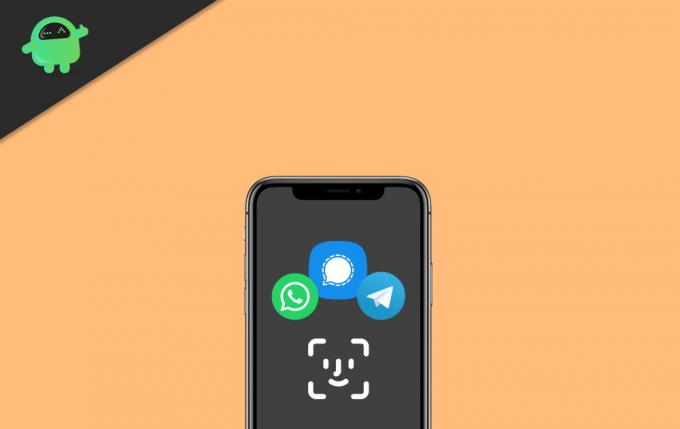
Mainokset
Sisällysluettelo
-
1 Kuinka lukita WhatsApp, sähke ja signaali Face ID: n avulla iPhonessa?
- 1.1 Lukitse / avaa WhatsApp käyttämällä Face ID: tä iPhonessa
- 1.2 Ota käyttöön Face ID Lock / Unlock -ominaisuus iPhonen sähkeessä
- 1.3 Lukitse / avaa signaali iPhonen kasvotunnuksen avulla
- 2 Johtopäätös
Kuinka lukita WhatsApp, sähke ja signaali Face ID: n avulla iPhonessa?
Kasvolukon asettaminen viestisovelluksellesi ei ole vaikea tehtävä. Lisäksi, kun asetat FaceID: n näille sovelluksille, se paranee automaattisesti ja mukautuu pieniin muutoksiin, kuten näppylöihin, kampauksen muutoksiin ja niin edelleen. Joten sinun ei tarvitse huolehtia sen vaihtamisesta usein.
Lukitse / avaa WhatsApp käyttämällä Face ID: tä iPhonessa
- Ensinnäkin, avaa WhatsApp iOS-laitteellasi.
- Sen jälkeen sinun tarvitsee vain napauttaa Asetukset-kuvake sijaitsee ikkunan oikeassa alakulmassa.
- Seuraava askel on napsauttaa Tili.
- Siirry edelleen yksityisyyttä valikossa.
- Nyt avautuu uusi ikkuna, joka sisältää kaikki yksityisyysasetukset.
- Ruudun alaosassa huomaat Näytön lukitus vaihtoehto napsauta sitä.
- Sen jälkeen seuraavassa ikkunassa näet vaihtoehdon Vaadi kasvotunnus. Yksinkertaisesti vaihda painiketta ja valitse neljä vaihtoehtoa. Välittömästi, 1 minuutin kuluttua, 15 minuutin kuluttua, 1 tunnin kuluttua käyttääksesi Face ID -lukitustoimintoa.
Se siitä. Suosittelemme, että käytät Välitön-vaihtoehtoa.
Nyt voit avata WhatsAppin lukituksen kasvolukolla. Tämä ei kuitenkaan estä vastaamasta suoraan ilmoituspaneelista tai vastaamasta puheluihin, vaikka WhatsApp olisi lukittu.
Ota käyttöön Face ID Lock / Unlock -ominaisuus iPhonen sähkeessä
- Ensinnäkin, avaa iPhonessa Telegram-sovellus.
- Sen jälkeen sinun tarvitsee vain napsauttaa Asetukset-kuvake sijaitsee näytön oikeassa alakulmassa.
- Lisäksi sinun on napsautettava Yksityisyys ja turvallisuus vaihtoehto.
- Valitse nyt vasta avatussa ikkunassa vaihtoehto Salasana ja kasvotunnus.
- Sen jälkeen seuraavassa ikkunassa vaihda Avaa lukitus kasvotunnuksella painike vihreäksi.
Se siitä. Nyt sähke avautuu kasvojen lukituksella.
Lukitse / avaa signaali iPhonen kasvotunnuksen avulla
Näytön lukituksen ottaminen käyttöön Signalissa iPhonessa ei ole oikeastaan monimutkaista, vaikka tämä sovellus olisi uusi käyttäjille. Seuraa yksinkertaisesti seuraavia ohjeita: -
Mainokset
- Ensinnäkin, avaa iPhonessa Signal-viestisovellus.
- Etsi nyt profiilikuvake ja napsauta sitä ikkunan vasemmassa yläkulmassa.
- Napsauta sen jälkeen yksityisyyttä vaihtoehto.
- Lisäksi näet painikkeen vieressä näytön lukitus välilehti. Napsauta sitä kytkeäksesi Face ID -lukitussignaalin päälle iPhonessa.
Se siitä. Nyt kun avaat Signal-sovelluksen, se antaa sinulle pääsyn vasta todentamisen jälkeen Face ID: lläsi.
Johtopäätös
On aina parempi, että sinulla on ylimääräinen turvakerros luvattoman pääsyn estämiseksi. Suosittelen myös käyttäjiä olemaan antamatta iPhonea kenellekään, koska muut ihmiset voivat käyttää sitä kaivamaan arkaluontoisia tietoja. Ohjatun pääsyn käyttö on myös hienoa, jos sinun on annettava joku laitteesi. Sen lisäksi sosiaalisen median sovellusten suojaaminen FaceID: llä on hyvä yksityisyyden valinta.
Toimittajan valinta:
- Valokuvien tallennuksen hallinta Apple Watchissa
- Luotetun laitteen poistaminen Apple ID: stä
- Poista Face ID käytöstä iPhonessa 11, iPhone 11 Prossa ja iPhone 11 Pro Maxissa
- Kuinka lähettää viestejä ilman ilmoitusääntä sähkeessä
- Siirrä keskusteluhistoria WhatsAppista sähkeeseen



